Mejores extensiones de Chrome para organizar las pestañas
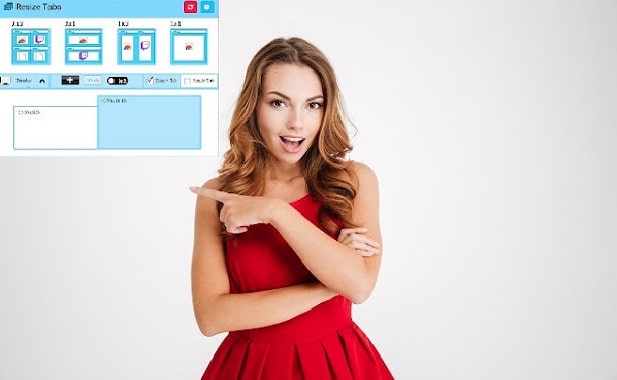
Mejores extensiones de Chrome para organizar las pestañas
Las extensiones de Chrome son herramientas versátiles que van a mejorar tu experiencia usando este buscador. Así podrás personalizar su apariencia y añadir nuevas funciones.
Si no sacas el mejor provecho de las extensiones de Chrome tu navegador no funcionará de la manera adecuada. Las pestañas son un elemento importante, por lo que su diseño y funciones marcarán la diferencia al momento de trabajar.
Cuando la pestaña se convierte en un símbolo decorativo, pierde su utilidad. Para evitar esto, se han implementado características que van a mejorar tu experiencia al utilizar Chrome. Un ejemplo de lo anterior mencionado sería el buscador de pestañas. Cabe destacar que también es posible agruparlas por colores.
Al trabajar no se deben cometer errores, así que si tienes organizadas las pestañas por color, entonces la dificultad disminuirá. Vamos a mostrarte las extensiones de Chrome con mayor utilidad y versatilidad. Su principal ventaja es la organización y la capacidad de recuperar información valiosa en el momento que desees.
IMPORTANTE: Lo más aconsejable es descargar una sola extensión. Instalar más de una herramienta hace que tu navegador trabaje de manera inadecuada y presenta fallas al funcionar.
Principales consejos
- Elige un buscador de enlaces para ahorrar tiempo al trabajar.
- Descarga una extensión que incluya la barra de favoritos, editor de pestaña y lista de lectura.
- Programa los horarios en que las pestañas se abrirán.
- Recupera las pestañas que se hayan cerrado y la información contenida en cada una de ellas.
- Selecciona las extensiones que combinen más de una función.
[toc]
Lista de las mejores extensiones de Chrome
- 20 Tabs - Simple Tab Manager
- TabJump - Intelligent Tab Navigator
- OneTab
- Resize Tabs for Google Chrome
- Homey: Productive and cozy start page
Revisión amplia de las extensiones de Chrome
Debido al amplio número de opciones disponibles, posiblemente tengas dudas sobre cual elegir. Por lo tanto, vamos a explicar las funciones principales y características más importantes de las extensiones que hemos elegido para ti.
20 Tabs - Simple Tab Manager
Facilidad de uso y excelente interfaz. Garantiza una organización excelente del contenido que consumas en las páginas de Internet que visites.
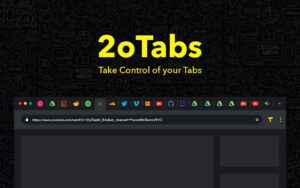
Esta aplicación te permite organizar todas las pestañas de tu navegador sin complicaciones. Para aumentar los beneficios de esta extensión, usa la barra de búsqueda para encontrar con mayor facilidad la información que desees.
Características
- Agrupación de pestañas por temática.
- Edición de pestañas.
- Contracción de pestañas.
- Filtración de información para encontrar las páginas web que quieras.
- Marcadores de pestañas.
Conclusión
Las teclas de acceso rápido son posiblemente la característica más resaltante de todas. Desplázate usando estas herramientas para encontrar fácilmente los sitios en Internet a los que deseas acceder.
Precio
No tienes que pagar ninguna tarifa por descargar e instalar esta extensión. Tampoco ocupará demasiado espacio.
Descarga en:
Esta pestaña te permite navegar a través de las pestañas de tu navegador y configurar la información contenida en cada una de ellas.
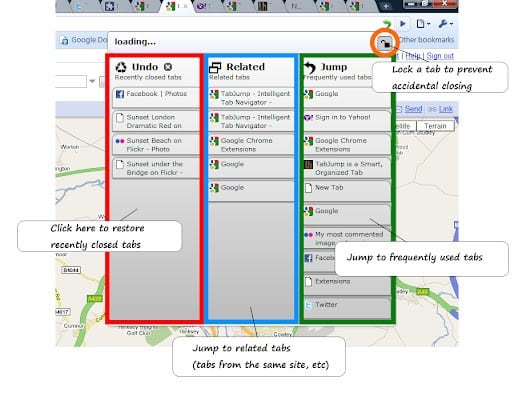
Al ser una extensión de Chrome dedicada a la organización de pestañas, evitará que cierres por error la pestaña en la que estés trabajando. Esto se debe a que podrás resaltar la opción de tu preferencia al colocarla en favoritos.
Características
- Restauración de pestañas.
- Bloqueo de pestañas.
- Salto entre pestañas frecuentes y favoritas.
- Consulta de historial de los dominios visitados previamente.
- Diseño llamativo de pestañas.
Conclusión
Se trata de una herramienta segura y versátil con la que podrás trabajar sin complicaciones. Te proporciona también un mecanismo eficaz para proteger la información con la que vas a trabajar.
Precio
Sigue siendo gratuita y carece de versiones Premium. No es necesario cancelar tarifas por subido.
Descarga en
OneTab
La extensión de Chrome que permite ahorrar hasta un 95% de memoria y realizar una organización excelente.

Posee la combinación perfecta entre funcionalidad y diseño llamativo. Ahorra la memoria de tu navegador al reducir la cantidad de pestañas abiertas al mismo tiempo. Esta organización asegura la máxima eficiencia y respaldo de información.
Características
● Creación de listas de las pestañas que hayas abierto.Gestión de información de las páginas web que visites.
- Idiomas múltiples.
- La información de las pestañas se mantendrá vigente aun sin estar abiertas.
- Puedes reorganizar las pestañas en una lista enumerada que podrás restaurar individual o general.
Conclusión
El desorden no será más un problema, tampoco la memoria insuficiente. Al ahorrar espacio tu navegador trabajará más rápido y las pestañas se organizarán según el orden de importancia.
Precio
Sus servicios son gratuitos y no será necesario suscribirse para hacer uso de todas sus funciones.
Descarga en
Resize Tabs for Google Chrome
La extensión con la mejor capacidad para organizar y dividir las pestañas de tu navegador.

Al trabajar en Chrome se necesita de una organización excelente. En este caso, esta extensión permite cambiar el tamaño de las pestañas del navegador. De igual manera, puedes crear tus propios diseños y combinarlos entre sí gracias a su editor de pantallas. Al hacer esto podrás trabajar simultáneamente en pantallas divididas.
Características
● Los iconos se van a mostrar según el diseño que selecciones.
- Podrás ver una vista previa del diseño de pestañas que realices.
- Sistema de alineación de iconos a la izquierda y derecha.
- Compatibilidad con múltiples monitores.
- Incorporación de teclas de acceso rápido para atajos a las pestañas y funciones más importantes de Chrome.
Conclusión
Es posiblemente la extensión de Chrome más compleja. Su uso es profesional y para aquellos que utilizan el navegador para trabajar. Pero puedes emplearla para crear un estilo único y original.
Precio
Comparte la misma particularidad que otras herramientas, la cual es su uso gratuito. A pesar de su versatilidad, no genera gastos de uso.
Descarga en
Homey: Productive and cozy start page
Dispone de una interfaz genial que optimizará tu navegador y mejorará su rendimiento.

Estamos en presencia de la mejor extensión de Chrome del mercado. Su función principal es darle a tu navegador un diseño original, garantizando un estilo propio que hará resaltar su apariencia. No solo podrás personalizar sus pestañas, también elementos como widgets del clima y notas personales.
Características
- Fondos de pantallas incluidos.
- Widgets interactivos.
- Pestañas personalizadas.
- Funcionamiento rápido y peso ligero.
- Apariencia agradable y diseño original.
- Proporciona una bienvenida con frases motivacionales cuando se enciende la PC.
Conclusión
Dispone de la mejor apariencia y funcionamiento. Al activarse al encender el equipo garantiza un rendimiento permanente. Los fondos de pantallas y pestañas son personalizadas y en calidad HD.
Precio
Libre de tarifas, podrás usarla sin límites. Carece de versiones Premium, por lo que sus características estarán disponibles en su totalidad.
Descarga en
Preguntas frecuentes
¿Pueden usarse más de una extensión de Chrome?
¿Cómo instalar las extensiones de Chrome?
2. Haz clic en el icono de 3 puntos ubicado en la esquina superior derecha del navegador.
3. Posiciona el cursor sobre la opción "Más herramientas".
4. Ahora selecciona "Extensiones".
5. Una página se abrirá. Pulsa sobre el icono de 3 barras horizontales que se encuentra en la parte superior izquierda del navegador.
6. Pulsa sobre "Abrir Chrome Web Store". Se desplegará una nueva pestaña. En el buscador, escribe el nombre de la extensión que quieras descargar.
7. Ahora solo debes hacer clic en "Agregar a Chrome". La página te pedirá que confirmes la instalación. Presiona en "Agregar extensión".
¿Cuál es la mejor extensión de Chrome?
Las extensiones de Chrome son fáciles de usar y proporcionan enormes beneficios. Algunas disponen de combinaciones de funciones que aumentarán los beneficios que aportarán a tu PC.

Deja una respuesta